Excel高级筛选功能详解:轻松应对复杂数据筛选需求
Excel表格及数据分析的功能众所周知,强大而高效。其中,高级筛选功能尤为实用,尤其在处理复杂的数据筛选需求时。今天,我们就来探讨如何在Excel中使用高级筛选功能,以及它的实际应用。
当面对如下的表格数据,并希望筛选出“语文”、“数学”和“英语”三门课程成绩均高于90分的数据时,高级筛选功能便派上了用场。当然,高级筛选的应用远不止于此。
1、为了能正确应用高级筛选功能,条件区域和数据区域之间必须存在一行以上的空行作为分隔。这是为了确保条件能够正确作用于数据区域。
2、在表格与数据区域之间空两行的位置处,输入高级筛选所需的具体条件。框选需要筛选的表格内容,然后转到“数据”选项栏,在“排序和筛选”区域找到并点击“高级”。
3、将鼠标定位在需要筛选的数据区域内,然后点击“数据”菜单工具栏中的“高级”按钮。这样,程序会自动识别并选择相应的数据区域。

随后,会弹出“高级筛选”对话框。在此对话框中,“列表区域”会自动填充你刚刚选择的数据区域。如果有误,你可以重新获取或手动输入正确的区域。
再然后,通过点击“高级筛选”对话框中的“条件区域”右侧的“缩小对话框窗口”按钮,拖动鼠标选中条件区域,然后按“展开窗口”按钮返回对话框。
4、点击确定按钮,程序将根据给定的条件对表格数据进行高级筛选。经过筛选后,符合条件的“语文”、“数学”和“英语”成绩均大于90分的数据便会被筛选出来。
通过以上步骤,我们可以看到高级筛选功能在Excel中的实际应用及其强大之处。无论是处理大型数据集还是复杂的筛选需求,高级筛选都能提供高效、准确的结果。
声明:本站所有作品图文均由用户自行上传分享,仅供网友学习交流。若您的权利被侵害,请联系我们!